本文主要是介绍在Win系统部署WampServer并实现公网访问本地服务【内网穿透】,希望对大家解决编程问题提供一定的参考价值,需要的开发者们随着小编来一起学习吧!
目录
推荐
前言
1.WampServer下载安装
2.WampServer启动
3.安装cpolar内网穿透
3.1 注册账号
3.2 下载cpolar客户端
3.3 登录cpolar web ui管理界面
3.4 创建公网地址
4.固定公网地址访问
推荐
前些天发现了一个巨牛的人工智能学习网站,通俗易懂,风趣幽默,忍不住分享一下给大家。点击跳转到网站
前言
Wamp 是一个 Windows系统下的 Apache + PHP + Mysql 集成安装环境,是一组常用来搭建动态网站或者服务器的开源软件,其因拥有简单的图形和菜单安装和配置环境受到广大用户的喜爱,本篇教程就和大家分享一下如何安装 WampServer 以及结合cpolar内网穿透工具实现公网访问内网的WampServer 服务。
1.WampServer下载安装
首先点击进入sourceforge官网,下载安装程序。
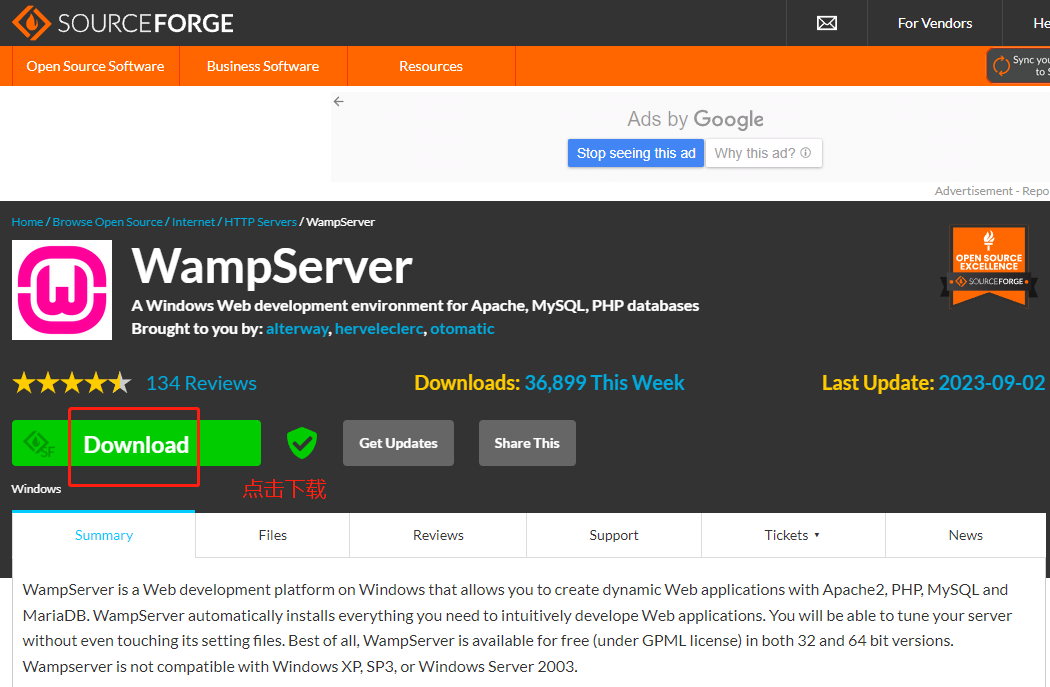
下载好安装程序后,双击打开进行安装。
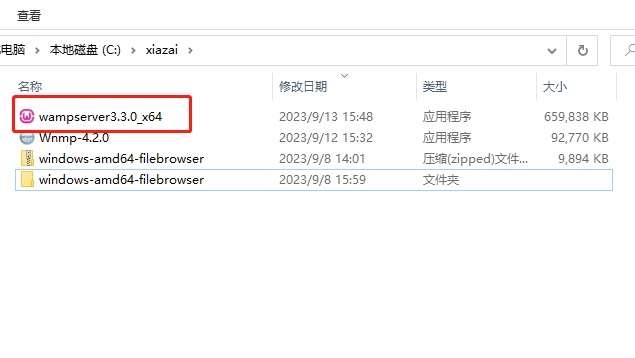
在安装界面选择我接受后,一路点击Next下一步默认安装即可。
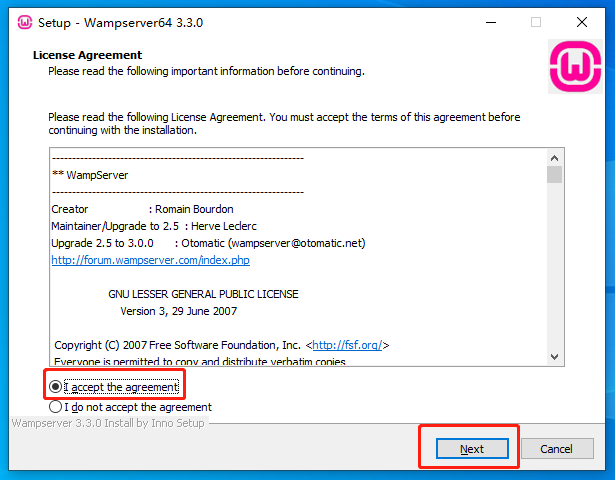
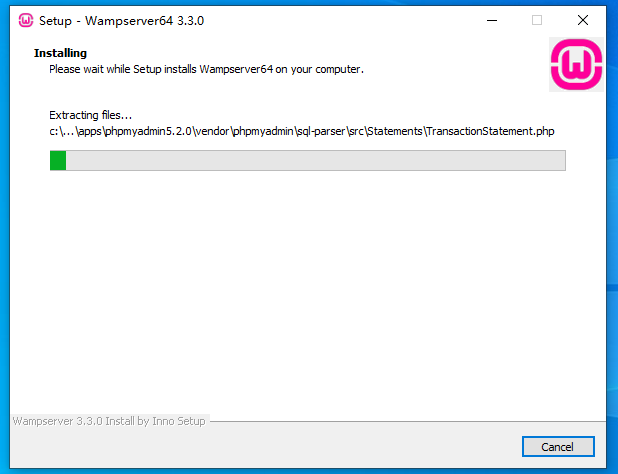
在安装快结束时会弹出下图显示的窗口,点击是
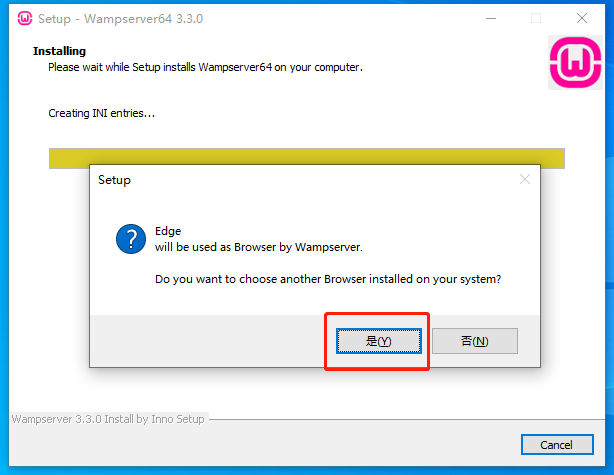
点击是后,会弹出窗口,点击打开
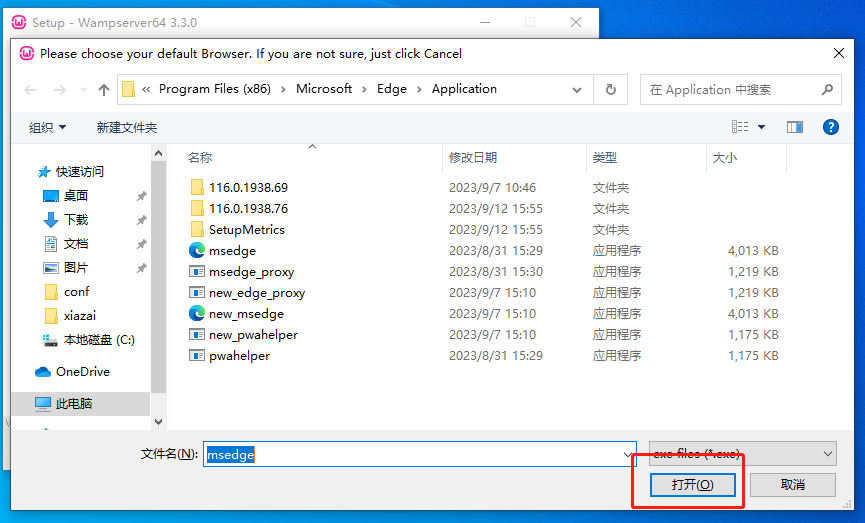
然后,会弹出另一个窗口,如下图所示:
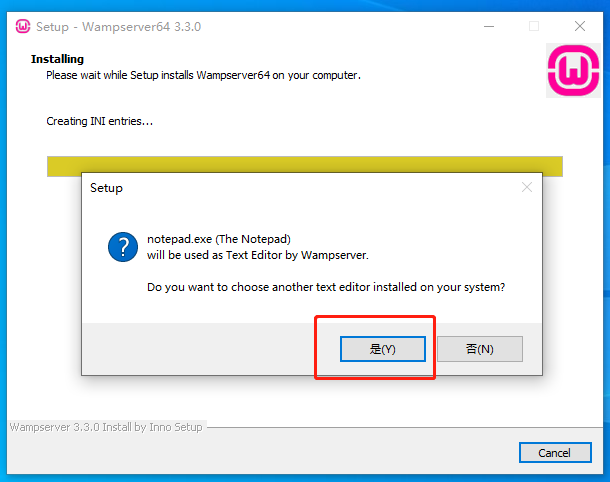
同样选择是,然后在随后弹出的窗口点击打开
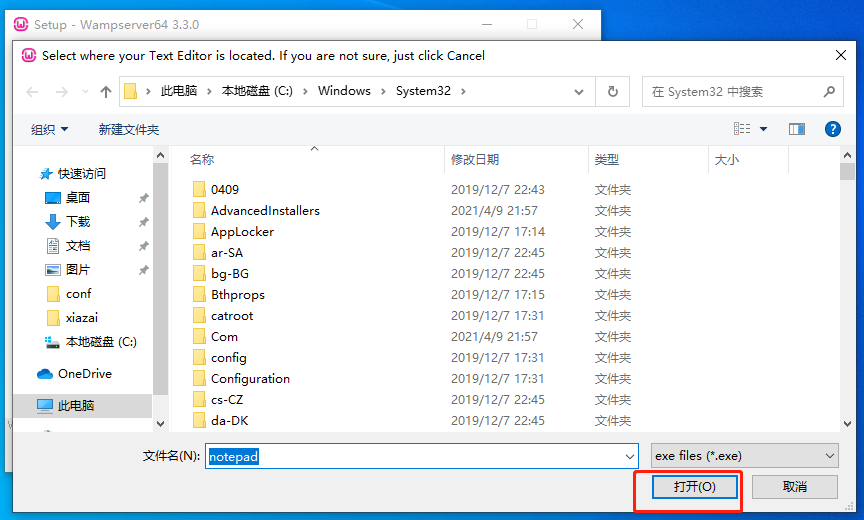
然后会继续安装,直到弹出下图窗口,点击Next

点击Finish完成安装WampServer
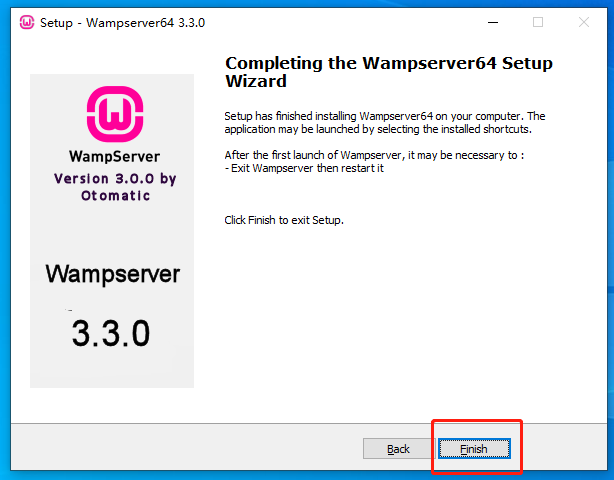
2.WampServer启动
完成安装后,点击桌面上的WampServer快捷方式。
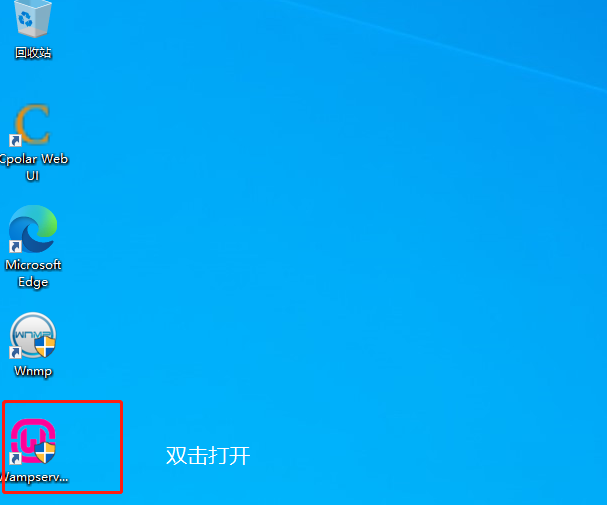
程序会自动进行配置,并显示下图所示进度条,等待即可。

进度条走完后,桌面右下角会出现一个WampServer的程序图标,如下图,如果图标是绿色的就代表启动成功了!

现在,打开浏览器中输入localhost打开显示以下界面就代表WampServer正常运行了!
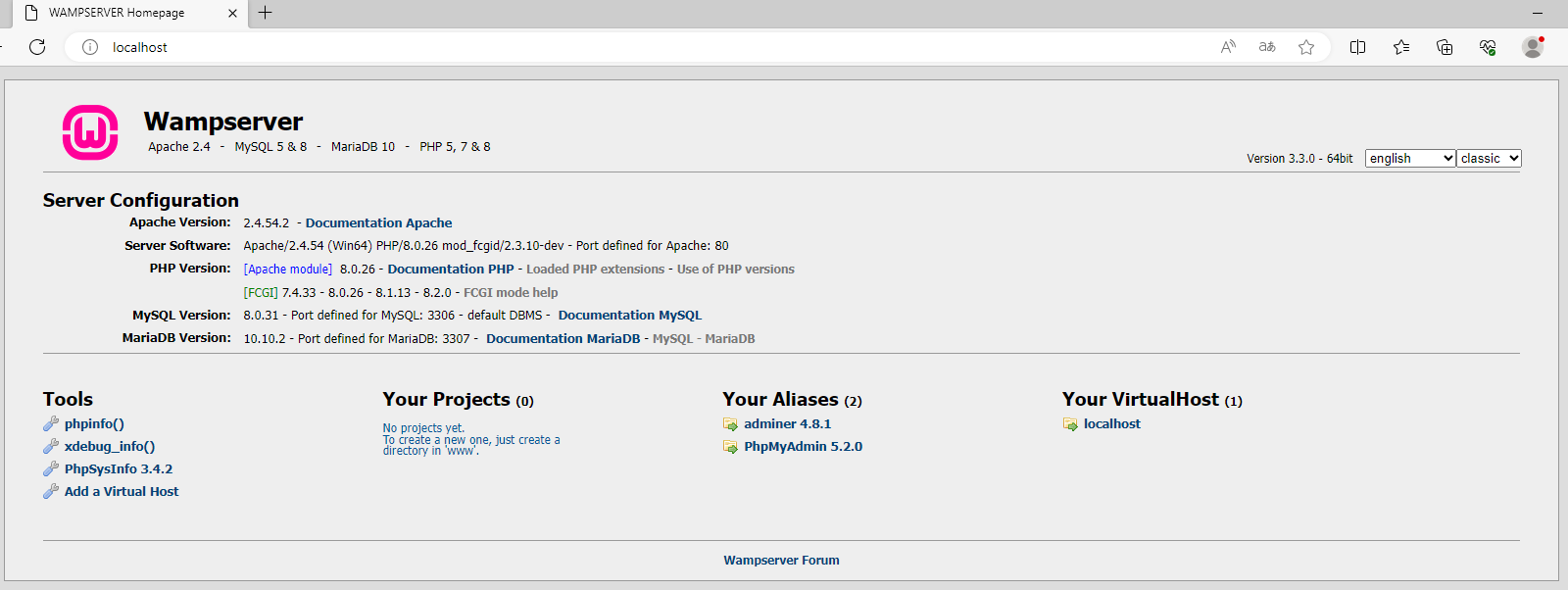
3.安装cpolar内网穿透
此时WampServer已经成功登录并运行,不过只能在本地访问,如果打算在公网环境随时随时访问内网的Wamp服务,我们需要安装cpolar内网穿透工具来实现。
3.1 注册账号
进入cpolar官网:https://www.cpolar.com/
点击右上角的免费注册,使用邮箱免费注册一个cpolar账号并登录
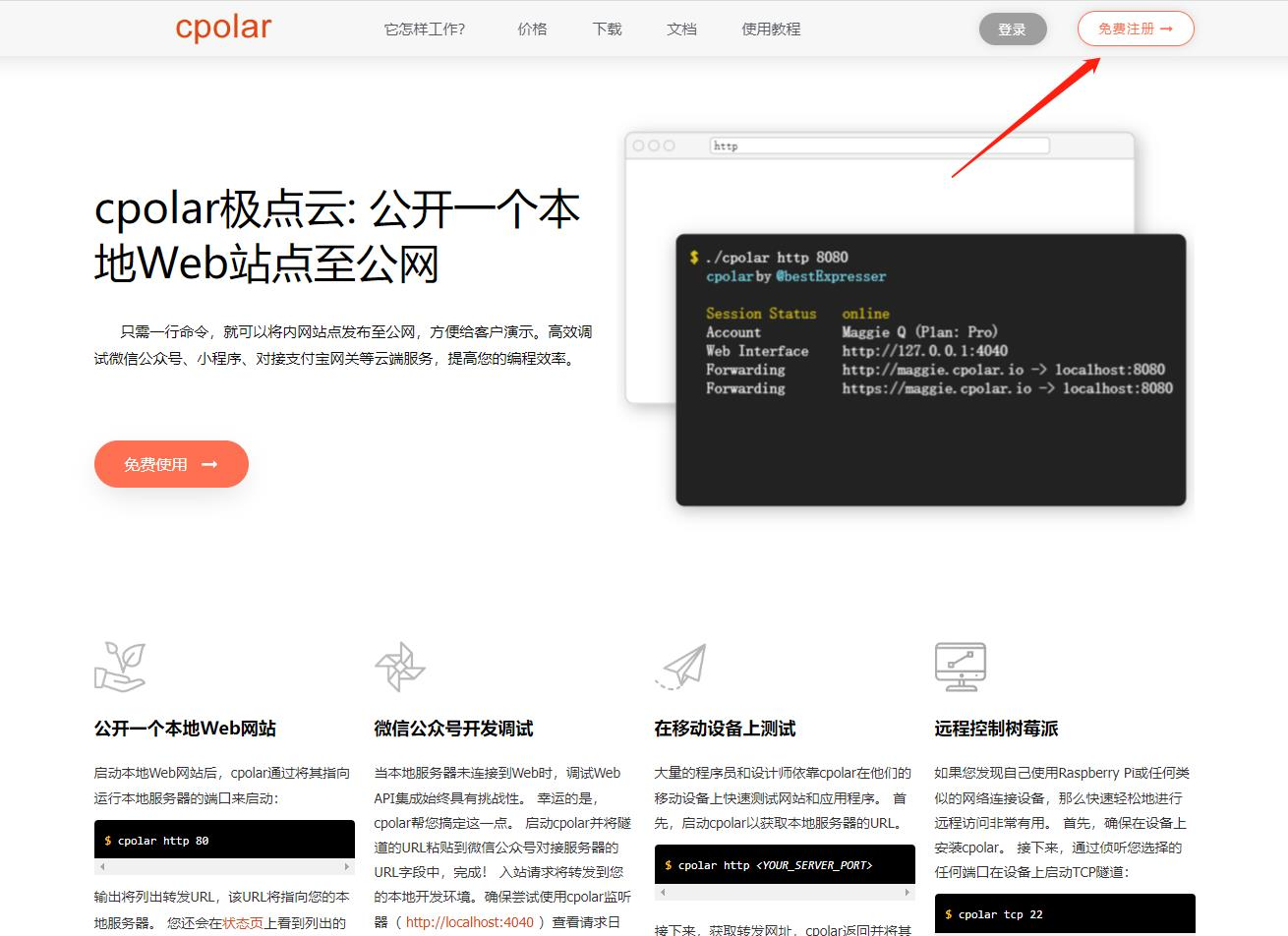
3.2 下载cpolar客户端
登录成功后,点击下载cpolar到本地并安装(一路默认安装即可)本教程选择下载Windows版本。
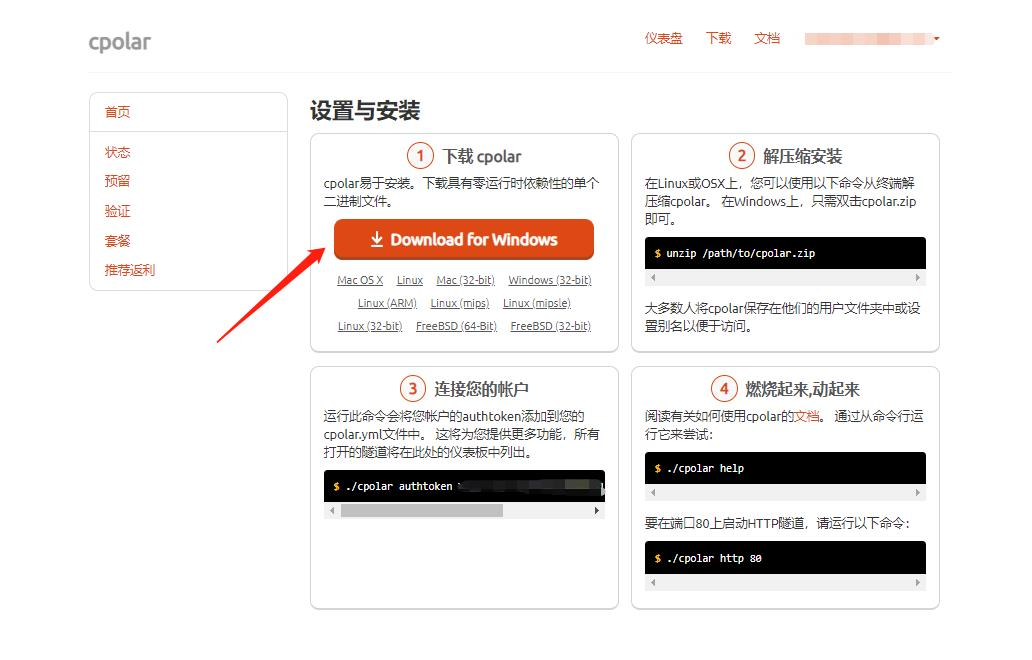
3.3 登录cpolar web ui管理界面
在浏览器上访问127.0.0.1:9200,使用所注册的cpolar邮箱账号登录cpolar web ui管理界面(默认为本地9200端口)
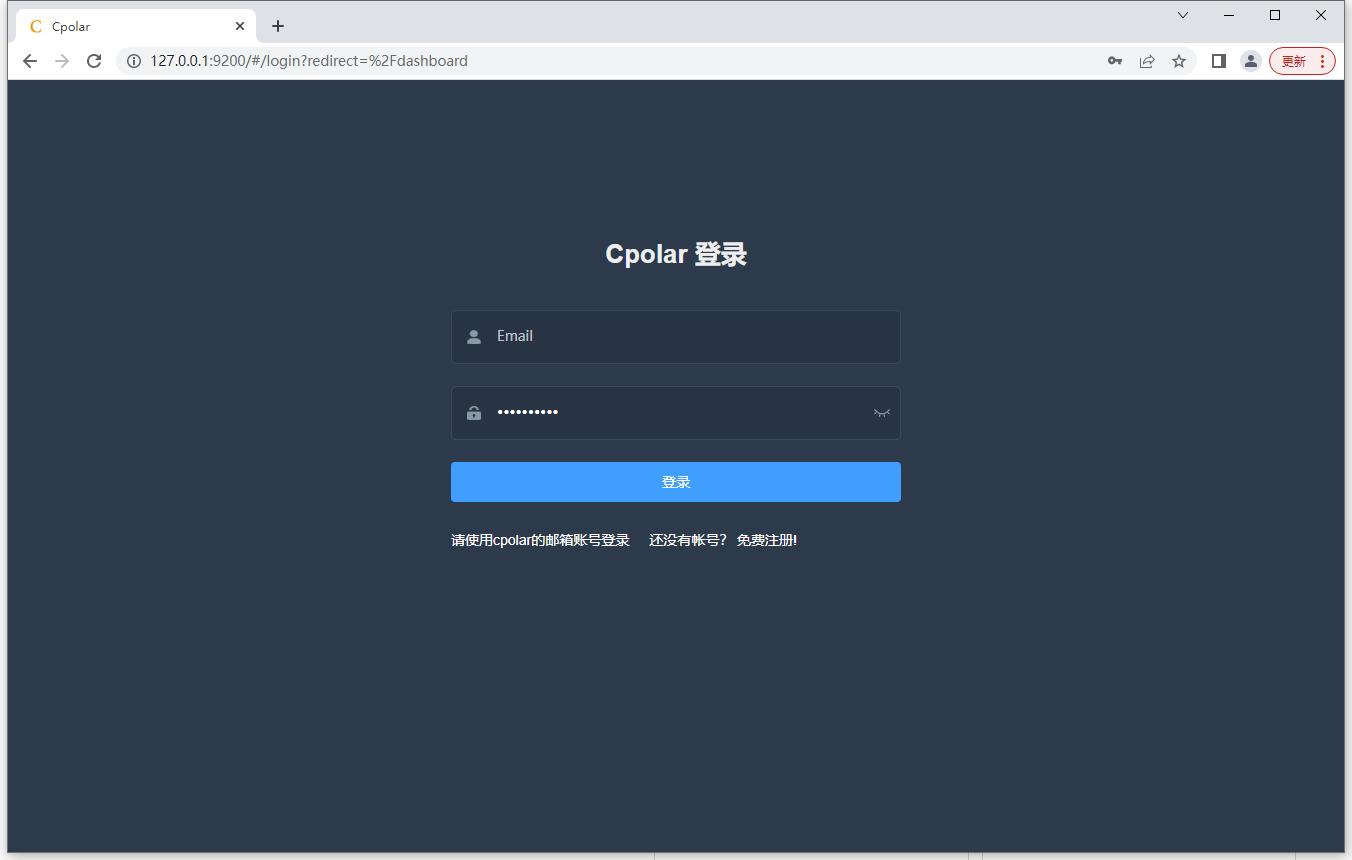
3.4 创建公网地址
登录成功进入主界面后,我们点击左侧仪表盘的隧道管理——隧道列表,再点击创建隧道.
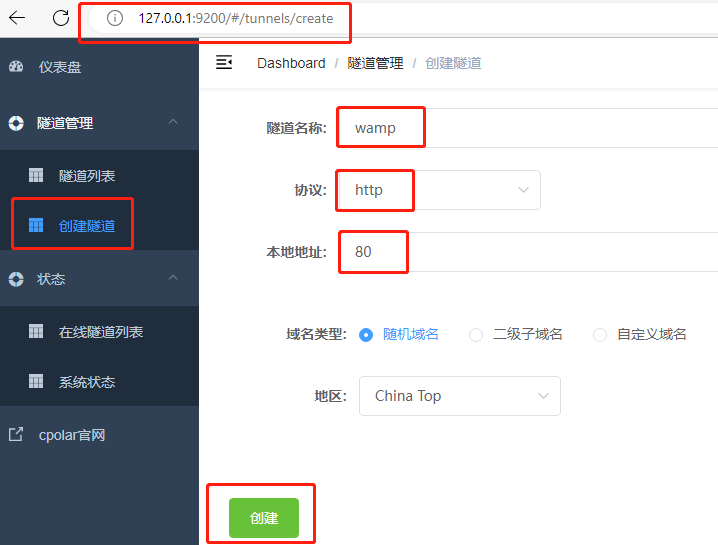
- 隧道名称:可自定义命名,不能与已有的隧道名重复,这里我填写了
wamp -
协议:选择
http -
本地地址:
80 -
域名类型:免费套餐选择
随机域名 -
地区:
China Top
点击创建
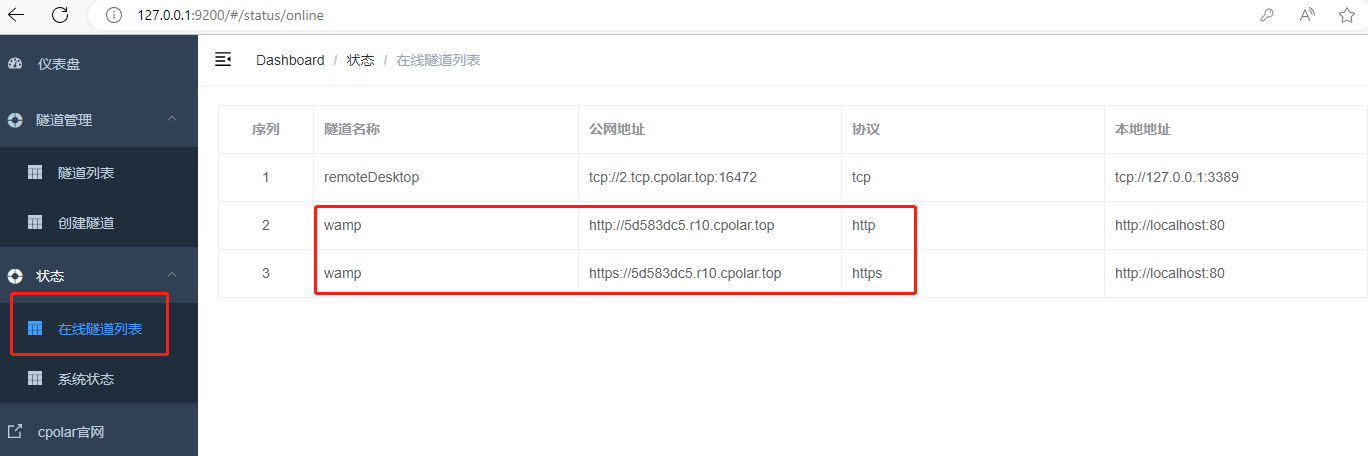
此时,点击左侧状态中的在线隧道列表,可以看到刚才创建的wamp隧道,生成了两个公网地址,有两种访问方式,分别是http 和https,随意复制一个地址,在公网电脑浏览器打开即可,如下图所示即代表成功实现公网访问本地内网的WampServer。
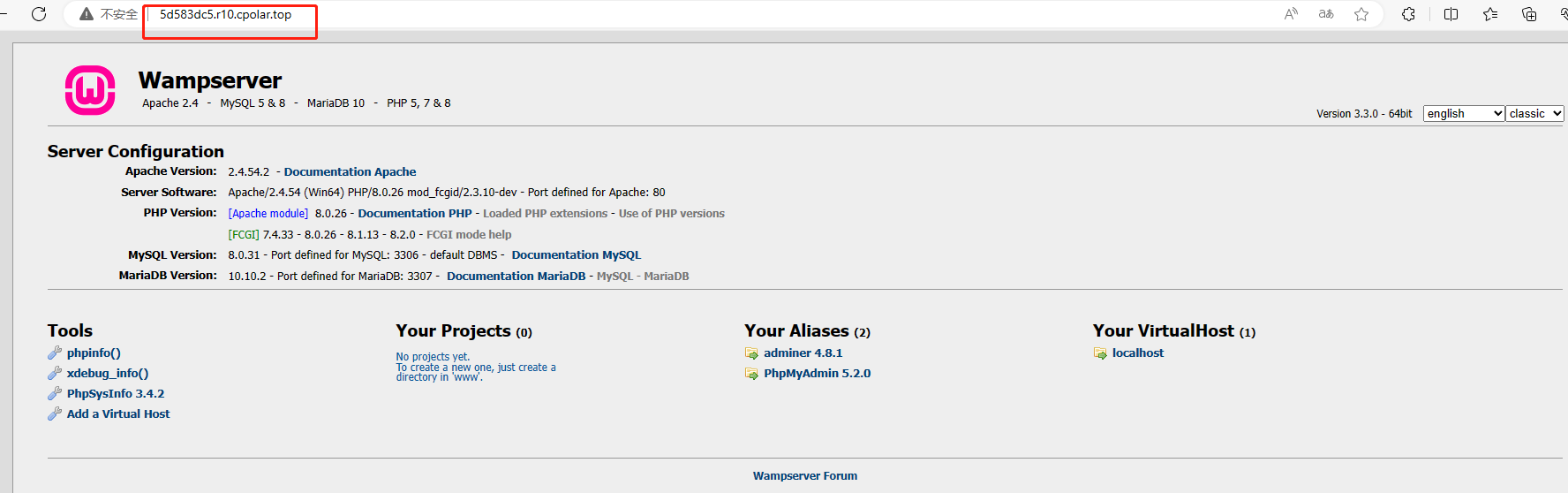
4.固定公网地址访问
需要注意的是,本次教程中使用的是免费cpolar所生成的公网随机临时地址,该地址24小时内会发生变化,对于需要长期在外使用WampServer的用户来讲,配置一个固定地址就很有必要。
因此我们可以为其配置二级子域名,该地址为固定地址,不会随机变化【ps:cpolar.cn已备案】
注意需要将cpolar套餐升级至基础套餐或以上,且每个套餐对应的带宽不一样。【cpolar.cn已备案】
登录cpolar官网,点击左侧的预留,选择保留二级子域名,设置一个二级子域名名称,点击保留,保留成功后复制保留的二级子域名名称。
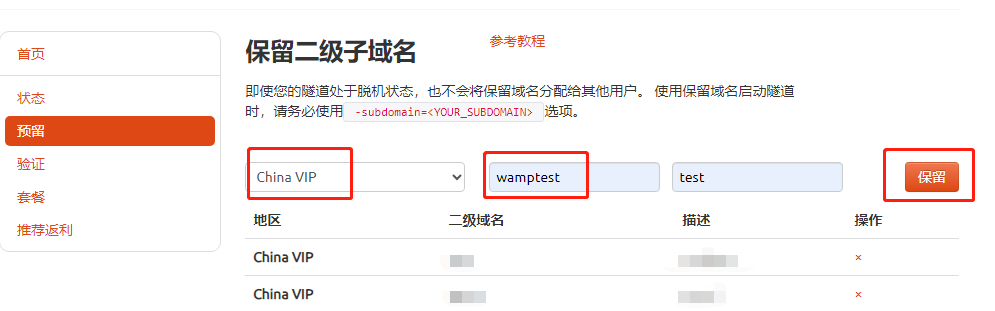
以本次教程为例,地区选择China VIP,二级域名填写wamptest,描述填写test,点击保留。
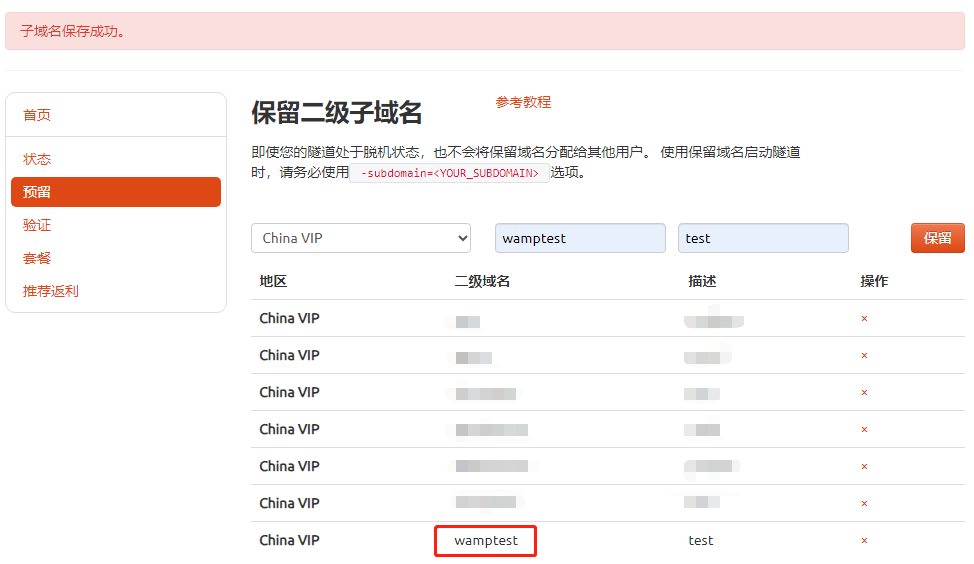
保留成功后复制保留的二级子域名地址,登录cpolar web UI管理界面,点击左侧仪表盘的隧道管理——隧道列表,找到所要配置的隧道:wamp,点击右侧的编辑
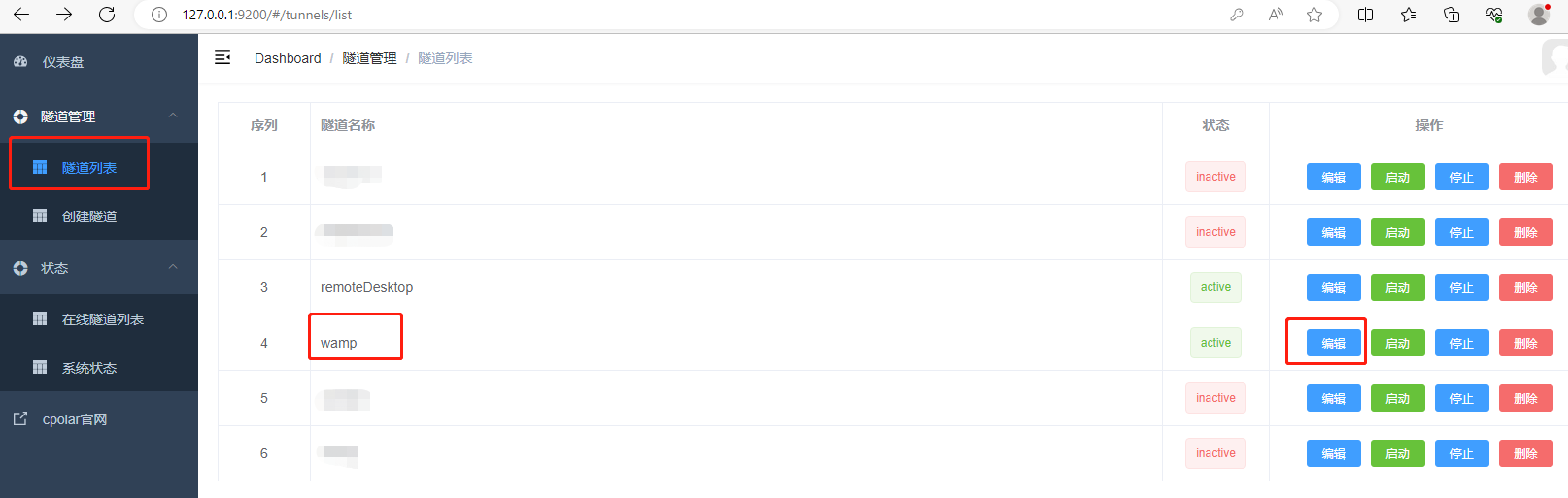
修改隧道信息,将保留成功的二级子域名配置到隧道中
- 域名类型:选择
二级子域名 - Sub Domain:填写保留成功的二级子域名
wamptest - 地区:选择
China VIP
点击更新
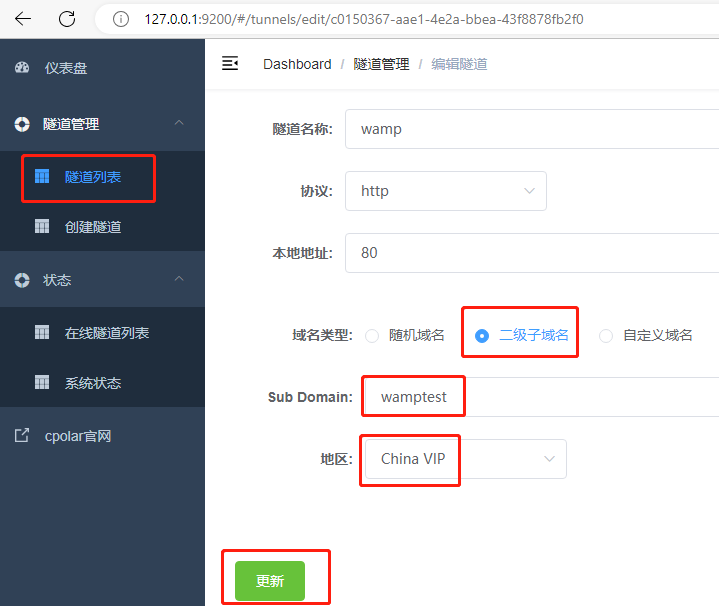
更新完成后,打开在线隧道列表,此时可以看到公网地址已经发生变化,地址名称也变成了保留和固定的二级子域名名称。
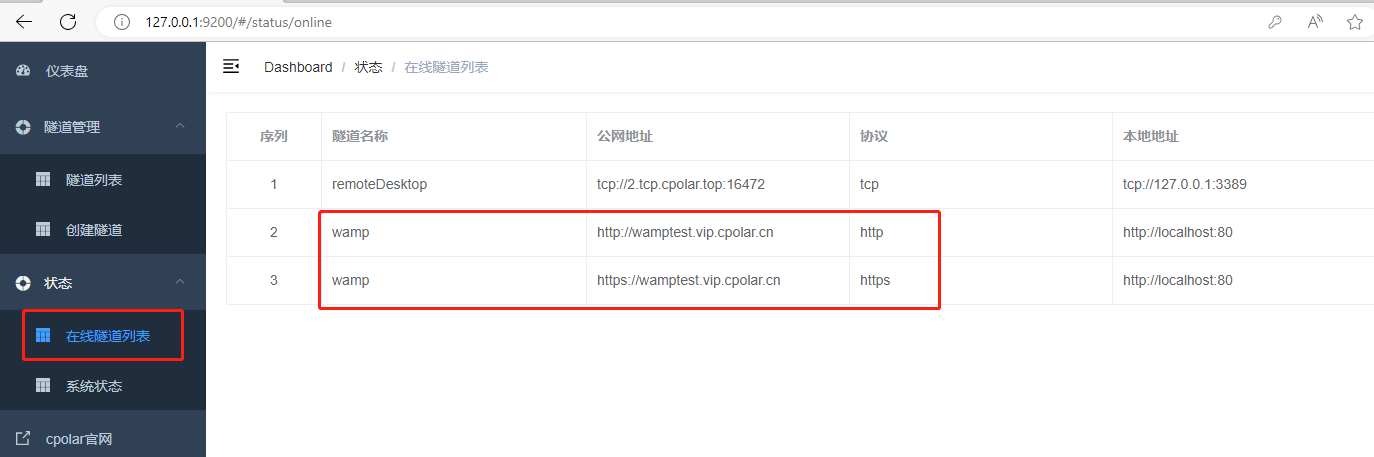
最后,我们使用固定的公网地址进行连接访问,复制二级子域名:http://wamptest.vip.cpolar.cn/到另一台公网电脑浏览器打开,无报错和连接异常,可以看到连接成功,这样一个固定不变的地址访问就设置好了,您可以随时随地使用该域名来公网访问内网WampServer。
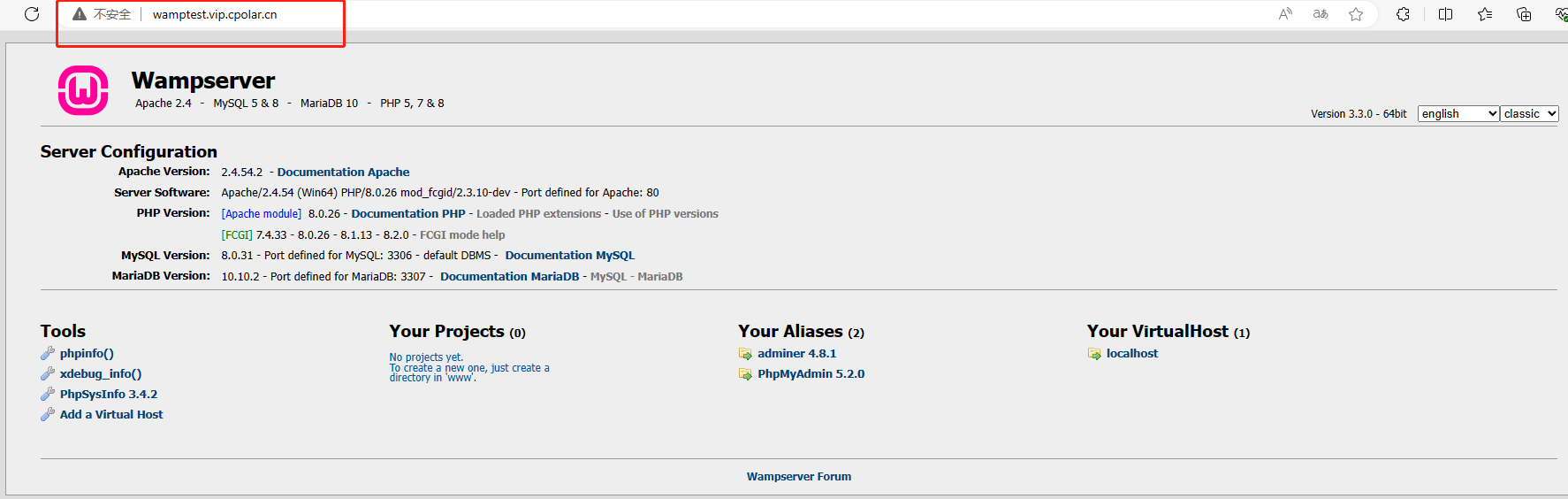
这篇关于在Win系统部署WampServer并实现公网访问本地服务【内网穿透】的文章就介绍到这儿,希望我们推荐的文章对编程师们有所帮助!







